As alterações do Elementor não são exibidas - aqui está o que fazer?
Publicados: 2022-10-18Bem, o elementor é um dos softwares mais famosos usados em todo o mundo para criar sites baseados em páginas, certo? Embora use um sistema operacional muito ativo, os problemas não são incomuns. Precisa saber que as alterações do Elementor não estão sendo exibidas.
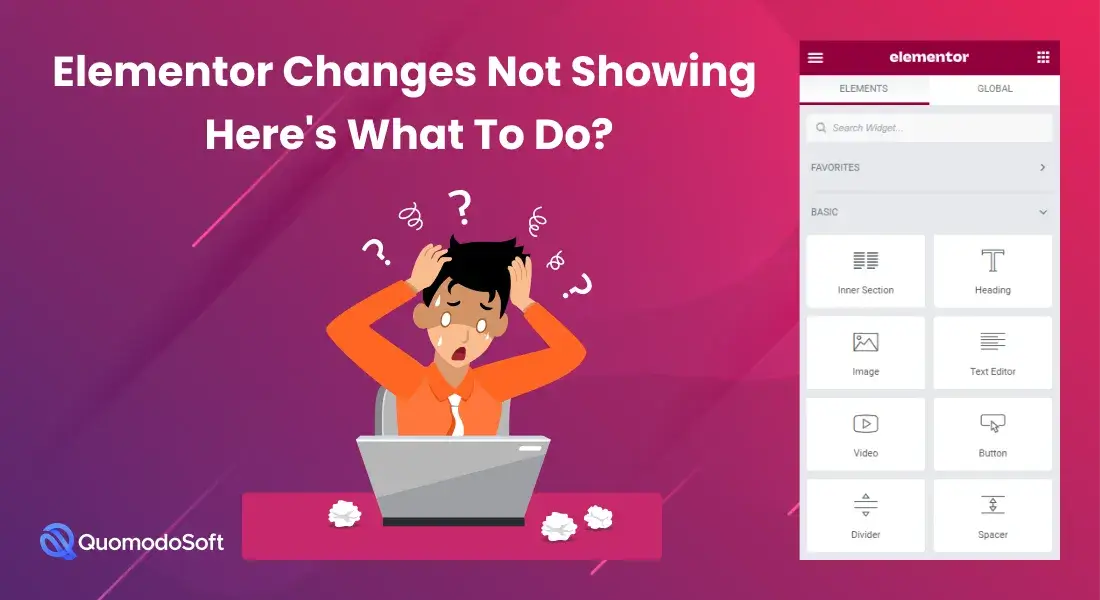
Assim como qualquer outro site, os usuários também podem encontrar bugs e falhas ao usá-lo. E, para seu espanto, esses bugs e falhas podem deixá-lo preso em uma situação muito crítica.
Se você estiver enfrentando algum tipo de problema ao usar o Elementor, acabou de vir ao lugar certo. Nesta sessão, discutiremos vários problemas e a razão por trás deles. E, então, mostraremos como corrigir esses problemas que podem ser o motivo da sua dor de cabeça.
Então, sem mais delongas, vamos direto ao assunto!
Índice
Painel de elementos não carregando:
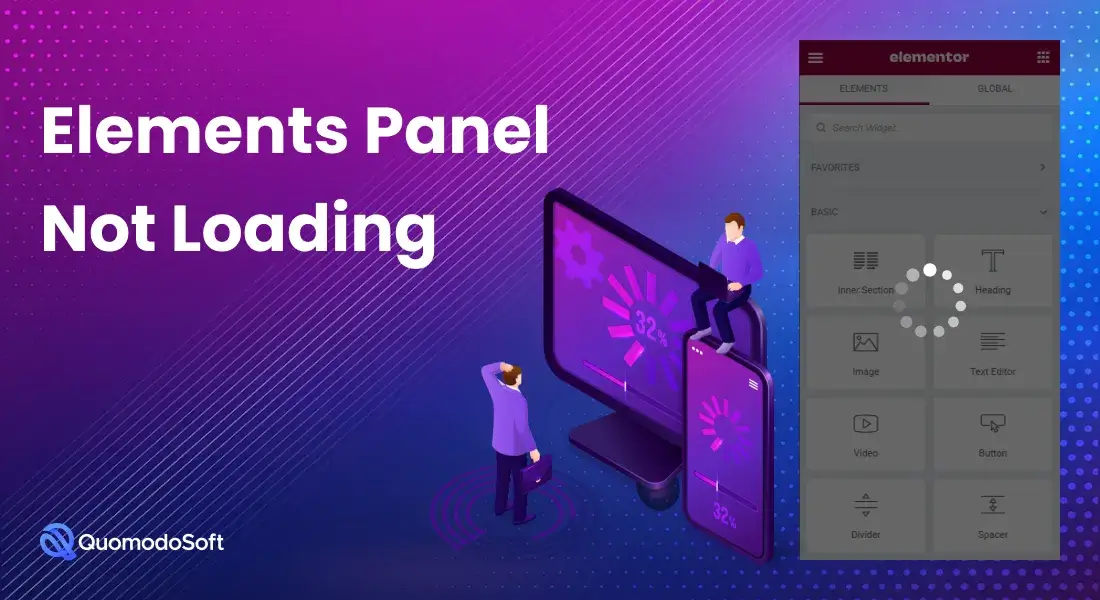
O problema mais comum que os usuários enfrentam é que o painel de elementos ou o painel de widgets não está carregando. Se você pertence ao mesmo barco, isso pode acontecer devido ao uso de muitos plugins. Este é um dos problemas mais irritantes porque torna o construtor de páginas inútil e nenhuma alteração aparece .
Além disso, cria uma enorme pressão no site, o que causa problemas quando você usa muitos plugins ou addons. O problema também pode ocorrer quando a memória PHP do servidor é limitada.
A solução:
Para corrigir esse problema, não use plug-ins e complementos desnecessários. E você pode considerar atualizar a página quando esse problema ocorrer. Espero que, na maioria das vezes, essas etapas fáceis resolvam o problema.
Por que a edição com o Elementor não está funcionando?
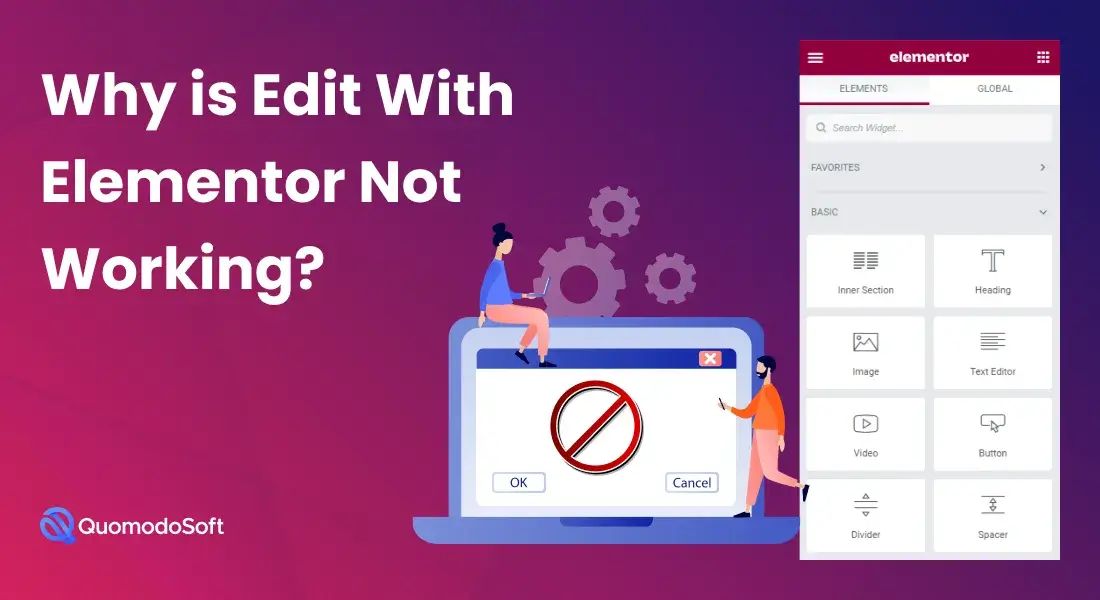
Os usuários reclamaram de um erro no qual não podem editar as páginas usando o Elementor. Esse é um problema muito comum que pode ser sua principal dor de cabeça na hora de construir seu site. Felizmente, os desenvolvedores descobriram a razão por trás desse problema.
Lembre-se, a falta de memória PHP é a principal razão para esse problema. Este problema é causado por menos memória PHP 8 em cada 10 vezes. Além disso, de alguma forma, plugins e extensões de navegador defeituosos também podem causar esse terrível problema.
Como corrigi-lo?
- Como você sabe, a principal razão por trás do problema é menos memória PHP, peça ao host do seu site para aumentar a memória PHP.
- Se aumentar a memória do PHP não funcionar. Tente desligar todos os plugins que você está usando e descubra qual deles está causando o problema. Além disso, remova as extensões para obter melhores resultados.
Erro de página em branco:
Este é o problema mais comum que os usuários encontram com muita frequência. Isso é chamado de erro de página em branco. Quando os usuários tentam usar o Elementor para editar sites, a página fica em branco e nada pode ser escrito no momento. Isso geralmente acontece por falta de poder wp.
Para corrigir esse problema, siga as etapas abaixo.
- Verifique se o site atende aos requisitos mínimos da Elementor.
- Peça ao seu host para aumentar a memória WP, aumentar a memória WP deve resolver o problema no máximo.
- Se aumentar a memória WP não funcionar, vá para WP Dashboard > Elementor > Settings. Agora, vá para a guia avançada e ative o carregador de editores de switch. Faça as alterações e veja se o problema foi resolvido ou não.
As alterações do Elementor não são exibidas - aqui está o que fazer?
Esta é uma situação em que você pode ter alterado alguma coisa, mas as alterações não aparecem online. É uma situação realmente crítica onde todo o seu esforço pode simplesmente desaparecer por causa do bug e isso é chamado de alterações que não mostram um problema. Também é chamado de Elementor não salvando problema.

Aqui o estilo não é exibido quando você o publica. Esse problema é causado principalmente por problemas de cache.
Para se livrar desse problema,
- Vá para o administrador do WP. E então vá para Elementor. Clique nas ferramentas de lá. Regenerar CSS e dados. Agora limpe o cache. Além disso, limpe os dados de cache do navegador e tente usar outro navegador se as correções antigas não funcionarem.
- Se você estiver usando qualquer tema diferente do padrão, tente usar o tema padrão novamente. Às vezes, os temas podem causar alguns problemas.
- Se você usou outros construtores de páginas junto com o Elementor, pode ser um grande motivo. Todos os construtores de páginas têm algumas ferramentas diferentes, portanto, às vezes, elas podem entrar em conflito. Basta salvar o modelo e adicionar tudo em outra nova página para resolver esse problema. Isso deve fazer o trabalho.
Erro na área de conteúdo ausente:
Às vezes, Elementor diz: “Desculpe, a área de conteúdo não foi encontrada em sua página. Você deve chamar a função de conteúdo no modelo atual para que o Elementor funcione nesta página.” Isso é chamado de problema de área de conteúdo ausente.
Quando o Elemantor não pode buscar o conteúdo da parte de trás e exibi-lo, ele mostra a linha de erro.
Basta seguir estas etapas fáceis para corrigir esse problema:
- Tente usar um tema diferente; alguns temas não são muito compatíveis, então podem causar alguns problemas. Use o tema padrão para obter o melhor resultado.
- Se você ama seu tema e não quer alterá-lo, adicione esta linha <?php the_content(); ?> no código do modelo de página. Isso deve fazer o trabalho.
O erro de página cinza:
Os usuários geralmente não reclamam desse problema, mas isso pode deixá-lo preso por um bom tempo se isso acontecer. Ao editar seu site, um erro de página cinza é chamado de erro de página cinza se você receber páginas cinzas que não serão movidas. Alguns defeitos de plug-in ou extensões do navegador geram esse problema.
Siga estas etapas fáceis para corrigir esse problema:
- Se você estiver usando alguma extensão de navegador extra, como Adblocker, tente remover essas extensões ou use um navegador diferente.
- Se você não usa nenhuma extensão, desative os plugins desnecessários para ver se o problema foi resolvido.
Elementor mostra erro 500:
Se você estiver usando o Elementor para seus sites WordPress e ele mostrar o erro 500, tente seguir as etapas abaixo.
- Verifique os logs de erro do seu servidor assim que descobrir o problema. Faça o que for necessário e atualize o WordPress para Atualizar as alterações.
- Se não houver problemas nos logs de erros, verifique seus requisitos mínimos para usar o Elementor. Então, aumente sua memória PHP. Deve funcionar agora.
- Tente usar plugins e complementos diferentes. Além disso, tente usar o tema padrão se algum deles não funcionar.
Ícones impressionantes de fonte não funcionam:
Muitos usuários não conseguem usar esse recurso no Elementor. Esse problema veio após a atualização recente. Mas a boa notícia é que esse problema agora tem uma solução muito fácil.
Para a solução, siga estas etapas:
- Se você estiver usando alguma extensão em seu navegador, desative-a. Se isso não funcionar, tente usar outro navegador.
- Não use plugins de terceiros no Elementor. Verifique se todos os plug-ins que você está usando são compatíveis com o Elementor.
- Se você não estiver usando plugins e extensões de terceiros. Vá manualmente para WP admin, depois Elementor settings e clique na guia Advanced. Agora selecione sim na opção Load Font Awesome 4 Support. Isto deve resolver o problema.
Palavras finais:
Esta foi toda a informação e solução que tivemos para o problema Elementor Changes Not Showing. Como você viu, analisamos desde a raiz do seu problema até a solução. Conversamos sobre por que esses problemas ocorrem e quais são as razões por trás deles. Além disso, com que frequência as pessoas encontram esse problema?
Nós mostramos a você como consertar isso, para que você não precise mais sofrer. Portanto, se você seguir nossas soluções mencionadas, garantimos que você encontrará sua solução em um instante.
Muito obrigado por aparecer hoje, vocês são os joelhos da abelha!!!
Prática recomendada de segurança do WordPress
